Face ID - это инновационная технология распознавания лица, разработанная Apple для безопасного и удобного доступа к вашему iPhone 12 Pro. С помощью Face ID вы можете войти на устройство, авторизоваться в приложениях и совершать покупки всего лишь взглянув на экран.
Настройка Face ID на iPhone 12 Pro занимает всего несколько минут и позволяет вам безопасно сохранить свои данные.
Для начала настройки Face ID откройте Настройки на вашем iPhone 12 Pro и выберите Face ID и код-пароль. Затем введите ваш текущий код-пароль. После этого нажмите на Настроить Face ID.
Вам будет предложено приложить ваше лицо к экрану и повернуть голову вокруг, позволяя камере сканировать ваше лицо с разных ракурсов. Следуйте инструкциям, которые появятся на экране, и подтверждайте сканирование.
После успешной настройки Face ID вам будет доступна возможность использования его для различных функций и задач на вашем iPhone 12 Pro. Например, вы можете разблокировать устройство, просматривать уведомления и авторизоваться в приложениях лишь взглянув на экран. Face ID также позволяет вам осуществлять безопасные финансовые операции с помощью Apple Pay и совершать покупки в App Store с помощью вашего лица.
Настройка Face ID на iPhone 12 Pro
Для настройки Face ID на iPhone 12 Pro выполните следующие шаги:
- Откройте настройки вашего iPhone 12 Pro.
- Перейдите в раздел "Face ID и код-пароль".
- Нажмите на "Настроить Face ID".
- Проследуйте инструкциям на экране, чтобы зарегистрировать свое лицо. При этом вам потребуется поворачивать голову вокруг оси и наклонять ее в разные стороны.
- После завершения процесса регистрации вы сможете использовать Face ID для разблокировки iPhone 12 Pro, аутентификации в приложениях и подтверждения покупок.
Важно отметить, что Face ID обладает высоким уровнем безопасности и не сохраняет изображения вашего лица. Вместо этого, iPhone создает математическую модель вашей лицевой геометрии, которая используется для сопоставления и аутентификации.
Теперь вы готовы наслаждаться удобством использования Face ID на вашем iPhone 12 Pro. Вы сможете мгновенно разблокировать свое устройство, даже не прикасаясь к нему, и ощутить новый уровень удобства и безопасности.
Активация Face ID
Чтобы активировать Face ID на iPhone 12 Pro, выполните следующие действия:
- Откройте настройки. На домашнем экране нажмите на значок "Настройки".
- Перейдите в раздел "Face ID и код-пароль". В меню "Настройки" прокрутите вниз и выберите раздел "Face ID и код-пароль".
- Настройте Face ID. В разделе "Face ID и код-пароль" выберите пункт "Настроить Face ID" и следуйте инструкциям на экране.
- Зарегистрируйте свое лицо. Вам потребуется поворачивать голову медленно, чтобы камера смогла зафиксировать различные углы вашего лица. Повторите эту процедуру несколько раз, чтобы Face ID мог точно распознавать вас.
Примечание: При регистрации своего лица убедитесь, что окружающая среда хорошо освещена и что ваше лицо находится в пределах рамки на экране.
После завершения этого процесса Face ID будет готов к использованию и вы сможете разблокировать iPhone 12 Pro, просто приоткрывая или смотря на экран устройства. Также вы сможете использовать Face ID для подтверждения покупок в App Store, авторизации в банковских приложениях и многом другом.
Установка лица в Face ID
Для начала настройки Face ID на iPhone 12 Pro вам потребуется выполнить следующие шаги:
Шаг 1: Войдите в меню "Настройки" на вашем iPhone 12 Pro.
Шаг 2: Прокрутите экран вниз и выберите раздел "Face ID и код-пароль".
Шаг 3: Введите свой код-пароль, если у вас уже есть активированный код-пароль.
Шаг 4: Нажмите на опцию "Настройка Face ID".
Шаг 5: Повторно введите свой код-пароль.
Шаг 6: Удерживайте iPhone так, чтобы ваше лицо находилось в кадре и желтая линия полностью охватывала ваше лицо.
Шаг 7: Повторите процесс установки дважды, чтобы Face ID имел две записи вашего лица.
Шаг 8: После завершения первой установки, вы сможете разблокировать iPhone с помощью Face ID или использовать его для аутентификации в различных приложениях и сервисах.
Важно помнить, что при установке Face ID следуйте инструкциям на экране и позвольте камере зафиксировать ваше лицо в разных углах и освещении, чтобы обеспечить наилучшую показательность и безопасность вашего лица.
Использование Face ID для разблокировки устройства
Face ID на iPhone 12 Pro предоставляет удобный и безопасный способ разблокировать ваше устройство. В этом разделе мы рассмотрим, как настроить и использовать Face ID.
- Настройка Face ID:
- Перейдите в раздел "Настройки" на вашем iPhone.
- Выберите "Face ID и код-пароль".
- Нажмите на "Зарегистрировать лицо".
- Следуйте инструкциям на экране, чтобы захватить ваше лицо.
- Повторите процесс несколько раз, чтобы улучшить точность распознавания.
После настройки Face ID вы можете использовать его для разблокировки вашего iPhone:
- Разблокировка устройства:
- Поднесите ваш iPhone к лицу.
- Face ID автоматически распознает ваше лицо и разблокирует устройство.
- Ползунок "Разблокировать" появится на экране.
- Проведите пальцем вверх по экрану, чтобы разблокировать iPhone.
Использование Face ID для разблокировки устройства делает процесс очень быстрым и удобным. Вы можете быть уверены, что только вы сможете получить доступ к вашему iPhone.
Примечание: Face ID не будет работать, если ваше лицо полностью закрыто маской, однако вы можете использовать функцию "Ввод кода" для разблокировки в таких случаях.
Использование Face ID для авторизации в приложениях
Face ID на iPhone 12 Pro позволяет вам использовать своё лицо для авторизации и входа в различные приложения.
Для этого вам нужно открыть приложение, которое поддерживает Face ID и выбрать опцию "Войти с помощью Face ID".
После этого вам будет предложено приложить своё лицо к дисплею, чтобы Face ID мог распознать вас и автоматически выполнить вход в приложение.
Face ID сохраняет шаблон вашего лица в зашифрованном виде, чтобы обеспечить безопасность и предотвратить несанкционированный доступ к вашей информации.
Использование Face ID для авторизации в приложениях позволяет вам безопасно и удобно входить в свои аккаунты без необходимости вводить пароли или использовать другие методы аутентификации.
Однако помните, что Face ID может не работать в некоторых ситуациях, например, при использовании солнечных очков или при изменении вашего внешнего вида (например, с прической или макияжем).
При неудачной авторизации с помощью Face ID вам будет предложено ввести пароль для доступа к приложению.
В целом, использование Face ID для авторизации в приложениях на iPhone 12 Pro предоставляет удобный и безопасный способ входа в свои аккаунты и защиты вашей информации.
Работа с Apple Pay и Face ID
С помощью технологии Face ID можно удобно и безопасно совершать покупки с помощью Apple Pay на iPhone 12 Pro. Для этого необходимо добавить свои банковские карты в приложение Wallet и настроить Face ID для авторизации. Все ваши данные остаются зашифрованными и недоступными для посторонних лиц.
Чтобы добавить карту в Apple Pay, откройте приложение Wallet и выберите пункт "Добавить карту". Введите данные карты вручную или используйте камеру для сканирования. После этого ваша карта будет добавлена в Apple Pay и будет готова к использованию.
Когда вы хотите совершить покупку с помощью Apple Pay, просто разместите свой палец или лицо перед камерой iPhone, чтобы активировать Face ID. После успешной авторизации, удерживайте телефон близко к терминалу оплаты и дождитесь звукового сигнала или вибрации, подтверждающих успешное совершение платежа.
Face ID также позволяет автоматически заполнять данные платежных карт при покупках в интернет-магазинах и приложениях. Просто подтвердите своей идентификацией, используя Face ID, и информация о вашей карте будет заполнена автоматически для быстрой и безопасной покупки.
| Преимущества Apple Pay с использованием Face ID: |
| - Высокая безопасность: данные о вашей карте зашифрованы и недоступны для посторонних лиц |
| - Удобство: необходимо просто приложить палец или лицо перед камерой телефона для авторизации |
| - Быстрая автоматическая авторизация в интернет-магазинах и приложениях |
| - Широкая совместимость с магазинами и терминалами оплаты |
Apple Pay с использованием Face ID делает оплату простой и безопасной, и позволяет вам совершать покупки, не беспокоясь о безопасности ваших финансовых данных.
Улучшение работы Face ID
Оптический сканер Face ID на iPhone 12 Pro работает очень точно и надежно, но есть несколько способов улучшить его работу, чтобы он быстрее и более надежно распознавал ваше лицо.
Старайтесь держать iPhone прямо перед собой Face ID работает лучше, когда вы держите iPhone на расстоянии примерно 25-50 см от лица, прямо перед собой, чтобы камера могла видеть ваше лицо напрямую. | Не закрывайте верхнюю часть экрана Убедитесь, что ваше лицо полностью видимо на экране iPhone. Не закрывайте верхнюю часть экрана, например, руками, волосами или очками, так как это может помешать работе Face ID. |
Используйте Face ID с разными углами Face ID может распознать ваше лицо с разных углов. Попробуйте разные углы наклона iPhone, чтобы узнать, на каких углах Face ID работает наилучшим образом для вас. | Обновите данные Face ID Если Face ID не распознает вас, попробуйте сохранить данные вашего лица заново. Для этого перейдите в настройки Face ID и выберите "Сбросить Face ID". Затем следуйте инструкциям для повторной настройки Face ID. |
Следуя этим рекомендациям, вы улучшите работу Face ID на iPhone 12 Pro и сможете быстро и безопасно разблокировать свое устройство.
Возможные проблемы и их решение

1. Несколько неудачных попыток распознавания - если Face ID не может распознать ваше лицо после нескольких попыток, убедитесь, что ваше лицо полностью видно перед камерой. При распознавании обратите внимание на освещение - яркий или плохой свет может затруднять работу Face ID.
2. Проблемы с распознаванием очков, шарфа или других аксессуаров - если Face ID не распознает вас с очками или некоторыми аксессуарами, попробуйте временно их снять. Также убедитесь, что аксессуары не закрывают часть лица, которую Face ID использует для идентификации.
3. Несвоевременное распознавание - если Face ID распознает вас с некоторой задержкой, убедитесь, что перед камерой нет препятствий или запыления. Также проверьте, что ваши движения перед камерой не слишком быстрые или слишком медленные.
4. Проблемы с записью новых лиц - если у вас возникают сложности с добавлением новых лиц в Face ID, проверьте, что лица находятся в правильной зоне распознавания и что оно полностью видно перед камерой. Если проблема не устраняется, попробуйте перезапустить устройство и повторить процесс добавления лица.
5. Использование маски - при ношении маски Face ID может испытывать затруднения в распознавании. Рекомендуется использовать альтернативные методы разблокировки, такие как ввод пароля или использование Touch ID.
Аккуратное использование и правильная настройка Face ID помогут избежать проблем и обеспечат вас безопасным и удобным способом разблокировки iPhone 12 Pro.